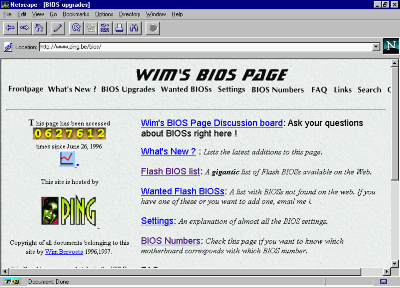
Figura 29 - Página especializada em atualizações de BIOS
Como atualizar a BIOS do computador
Com o passar dos anos, novas tecnologias de hardware são introduzidas, e freqüentemente precisam de suporte de software. Este é o papel dos drivers, que são adicionados ao sistema operacional, fazendo com que novos dispositivos passem a ser suportados. Este é o caso, por exemplo, dos drivers Ultra DMA, explicados na seção anterior. De um modo geral, impressoras, placas de som, controladoras SCSI, drives de CD-ROM, placas de vídeo e demais dispositivos, necessitam de drivers que habilitam o seu funcionamento no sistema operacional Windows.
Existem entretanto determinados recursos que não podem ser habilitados por um driver, pois precisam entrar em funcionamento antes mesmo do sistema operacional ser carregado na memória. Este é o caso da função LBA, introduzida nos BIOS há alguns anos atrás. Antes disso, os BIOS não conseguiam reconhecer integralmente discos rígidos com mais de 504 MB, devido a uma restrição na função INT 13 do BIOS, que limitava qualquer disco IDE a no máximo 1024 cilindros, 16 cabeças e 63 setores. Para resolver o problema, fabricantes de discos rígidos passaram a fornecer junto com seus produtos, um disquete com um software (EZ Drive ou Disk Manager) que era carregado na memória a partir da trilha zero do disco, antes mesmo da entrada do sistema operacional, fazendo com que discos de maior capacidade pudessem ser acessados. Logo depois disso, os fabricantes de BIOS fizeram alterações que passaram a incluir a função LBA. Placas de CPU mais novas passaram a permitir o acesso a discos superiores a 504 MB, sem a necessidade de uso de programas como o EZ Drive ou o Disk Manager.
Recentemente, os fabricantes de BIOS introduziram novas modificações visando reconhecer corretamente os processadores AMD-K6, Cyrix 6x86MX e IDT C6. Antes disso, eram reconhecidos como Pentium, ou então como 486. Outra alteração que os BIOS sofreram é o suporte a discos IDE com mais de 8,4 GB, uma outra limitação que foi criada quando a função LBA tornou possível ultrapassar o limite de 504 MB.
Com novas tecnologias surgindo a todo momento, e muitas delas necessitando de suporte do BIOS, os fabricantes resolveram utilizar nas placas de CPU, um tipo de ROM especial para o armazenamento do BIOS. É a Flash ROM. Trata-se de uma ROM que pode ser eletricamente reprogramada pelo usuário, através de programas apropriados. Desta forma, o usuário pode obter através da Internet, a última versão para o BIOS da sua placa de CPU, e fazer a sua gravação, caso necessário.
A reprogramação do BIOS não deve ser feita com aquela vontade de quem sempre quer usar a última versão de qualquer software. É uma facilidade que os fabricantes de placas de CPU oferecem para ser usada apenas em caso de ocorrência de problemas. Mesmo assim, é aconselhável fazer uma cópia do BIOS original em um arquivo.
Para reprogramar o BIOS, é preciso obter o seguinte software:
- Um programa gravador de Flash ROM
- A última versão do BIOS da sua placa de CPU
Ambos os softwares podem ser obtidos no site na Internet do fabricante da sua placa de CPU. Se você não sabe qual é, não se preocupe, existem formas de descobrir. Uma boa forma é ir diretamente a um site especializado em upgrades de BIOS:
A figura 29 mostra esta página. Lá você encontrará o item BIOS Utilities, onde existem alguns programas para gravação de BIOS:
- AMIFLASH: para gravar BIOS AMI
- AWDFLASH: para gravar BIOS Award
- Uniflash: programa genérico para gravação de BIOS
- CTFlash: outro programa genérico para gravação de BIOS
Aconselhamos que seja dada preferência ao uso dos programas AMIFLASH e AWDFLASH, pois são também oferecidos em sites de vários fabricantes de placas de CPU.
Figura 29 - Página especializada em atualizações de BIOS
O link Flash BIOS List mostrará uma extensa lista com mais de 150 fabricantes de placas de CPU e placas de expansão. Este site não contém apenas upgrades de BOIS, mas também links para páginas de fabricantes de modems e outras placas que permitem upgrades de Flash ROM. Ao selecionarmos um fabricante de placas de CPU, é apresentada uma lista com todos os modelos de placas de CPU para os quais o site tem atualização de BIOS. Na maioria dos casos, este site não tem o arquivo com o BIOS propriamente dito, mas links para os sites dos fabricantes, de onde você poderá fazer o download do BIOS que precisa. Digamos por exemplo que a sua placa seja uma ATC-5000, fabricada pela A-Trend (esta informação está no manual da sua placa de CPU, ou então aparece na tela quando o computador é ligado). Selecione A-Trend, e será apresentada uma página com diversos modelos de placas de CPU. Clique no modelo desejado para fazer o download do BIOS. Em alguns casos, isto fará com que seja acessado o site do fabricante da placa, no qual você poderá procurar o BIOS para atualização.
Identificando o fabricante e o modelo da placa de CPU
Como vemos, para fazer um upgrade de BIOS, é preciso saber qual é o modelo, e qual é o fabricante da placa de CPU. Em muitos casos, essas informações não estão explícitas no manual da placa de CPU. Felizmente, é possível descobrir esta informação de forma indireta, graças a números de identificação que são colocados na tela quando o computador é ligado. De posse desses números, clique no item BIOS Numbers na página principal deste site (figura 29). Serão apresentadas explicações que permitem identificar o fabricante e o modelo da placa de CPU.
Digamos que durante o boot seja apresentada, na parte inferior da tela, a seguinte informação:
06/30/97 - i430TX-2A59IA29C-00
Este é um típico número de BIOS Award:
- 2A59I: Indica o chipset i430TX
- A2: Indica o fabricante, A-Trend
- 9C: Indica o modelo, ATC-5000
A página apresenta extensas tabelas que identificam o chipset, os fabricantes e os modelos de algumas centenas de placas de CPU. Existem ainda links para todos os fabricantes mencionados.
Placas de CPU com BIOS AMI apresentam uma identificação um pouco diferente, como:
51-0102-1101-00111111-101094-AMIS123-P
A terceira seqüência de números, 1101, indica que a placa é fabricada pela Sunlogix Inc. Existe também uma extensa lista de números de BIOS para vários modelos de placas, de vários fabricantes.
Esta mesma página oferece também os programas CTBIOS e CTPCI330, que descobrem e informam o chipset, fabricante e modelo da placa de CPU. Veja por exemplo, na figura 30, as informações apresentadas pelo programa CTBIOS. Data do BIOS, fabricante do BIOS, fabricante da placa de CPU, modelo, chipset e ainda o endereço do fabricante na Internet.

Figura 30 - Informações apresentadas pelo programa CTBIOS
De posse do fabricante e do modelo da placa de CPU (no nosso exemplo, A-Trend ATC-5000), podemos selecionar Flash BIOS List na figura 29, depois A-Trend, e finalmente ATC-5000. Isto irá nos remeter ao site da A-Trend, no qual devemos procurar o BIOS para esta placa de CPU, mas já sabendo o modelo, a tarefa fica bem mais fácil. Este site é simplesmente fabuloso pela quantidade de modelos e fabricantes. Tenho aqui placas de CPU para as quais nunca sonhei saber a marca e o modelo, e com as suas instruções, cheguei até a China, como mostra a figura 31. Pelo menos tiveram a fineza de não escrever BIOS em chinês. Depois dos caracteres ininteligíveis, vem uma lista, também em inglês, com os modelos das placas de CPU fabricadas, bem como os seus BIOS.
Figura 31 - Chegamos até o fabricante chinês
Na verdade, apenas o programa CTBIOS seria suficiente para chegar até aqui. Este programa identifica o fabricante e o modelo da placa de CPU e fornece o endereço do fabricante na Internet. Chegando até lá, você obtém o BIOS propriamente dito, e ainda programas para gravação, como o AMIFLASH e o AWDFLASH.
No caso da placa A-Trend ATC-5000, seguimos os links e chegamos ao arquivo com a versão mais recente de BIOS para esta placa, o 5000V106.ZIP. Esta é a versão 106 deste BIOS, que passa a incorporar suporte para o processador AMD-K6, não encontrado na versão 104 do mesmo BIOS.
Upgrade de BIOS Award
Para reprogramar um BIOS Award, devemos usar o programa AWDFLASH.EXE. Devemos antes executar um boot no computador, usando a opção Somente Prompt do Modo de segurança. Copiamos para um mesmo diretório, o programa AWDFLASH.EXE e o arquivo que será gravado, já no formato BIN. Em geral, os BIOS são transmitidos pela Internet no formato ZIP, e você deve descompactá-los antes de fazer a gravação. No nosso exemplo, o arquivo com o BIOS, já descompactado, é o 5000V106.BIN.
O programa AWDFLASH começa apresentando o quadro da figura 32, no qual pergunta qual é o arquivo que contém o BIOS a ser gravado. Usamos então 5000V106.BIN.
Figura 32 - Fornecendo o nome do arquivo que contém o BIOS a ser gravado
Figura 33 - Para gravar o BIOS original em um arquivo
A seguir o programa pergunta se queremos gravar em um arquivo, o conteúdo do BIOS original, como mostra a figura 33. É altamente recomendável fazer esta gravação, o que nos permitirá voltar atrás em caso de problemas.
Na figura 34, digitamos o nome do arquivo que irá armazenar o conteúdo do BIOS antigo. Como nosso antigo BIOS era o de versão 1.04, chamaremos o arquivo de 5000V104.BIN.
Figura 34 - O BIOS antigo já foi copiado
Logo depois que termina a gravação do BIOS antigo em um arquivo, o programa pergunta se desejamos reprogramar o BIOS com o arquivo novo (no nosso caso, 5000V106.BIN). Respondemos que SIM, e depois de alguns segundos, estará completada a gravação. O quadro mostrado na figura 35 nos instrui a resetar o computador para que as alterações tenham efeito.
Figura 35 - É preciso resetar o computador
Reprogramando um BIOS AMI
O programa AMIFLASH é usado para fazer upgrade em BIOS AMI. Sua operação também é simples, parecida com a já mostrada para o AWDFLASH. Podemos vê-lo na figura 36.
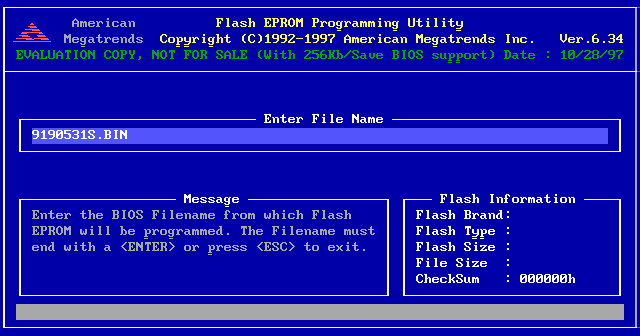
Figura 36 - O programa AMIFLASH
O programa perguntará o nome do arquivo a ser usado para a gravação. Será oferecida a opção de gravar o BIOS original em um arquivo. Tanto o AMIFLASH como o AWDFLASH utilizam o formato BIN.
Alguns detalhes importantes
Os programas AWDFLASH e AMIFLASH foram desenvolvidos pela AWARD e AMI, respectivamente, para serem distribuídos por fabricantes de placas de CPU, visando a programação de novas versões de BIOS. Entretanto, devemos sempre consultar o fabricante da placa de CPU, e verificar se é oferecido um programa específico para esta gravação. Este é o caso, por exemplo, de placas de CPU produzidas pela Intel, que utilizam seu próprio programa de gravação.
Existem placas de CPU nas quais é preciso habilitar a reprogramação do BIOS, através de um jumper, ou então do CMOS Setup. Consulte o manual da sua placa de CPU, pois sem habilitar este jumper ou este item no CMOS Setup, a tensão de gravação não chegará à Flash ROM, e a reprogramação não poderá ser feita.
Todos os fabricantes de placas de CPU, assim como os sites que trazem informações sobre upgrade de BIOS, avisam o seguinte:
Importante:
Faça o upgrade de BIOS apenas se o seu computador estiver apresentando problemas causados pelo BIOS. Este upgrade deve ser feito por sua conta e risco. Os fabricantes de placas de CPU não se responsabilizam por problemas que possam ocorrer pela reprogramação do BIOS, mesmo que tenha sido realizada de forma correta.
Upgrade de BIOS não é uma operação para ser feita por principiantes. Por exemplo, se for feita uma gravação usando um arquivo errado, a Flash ROM ficará inutilizada, e terá que ser trocada por outra igual, com o BIOS correto já gravado. O problema todo é que se o BIOS gravado na ROM estiver errado, não será possível executar um boot, e sem o boot, não poderemos usar o programa gravador para reprogramar o BIOS correto. A placa ficará sem conserto.